
- Autor John Day [email protected].
- Public 2024-01-30 11:35.
- Última modificação 2025-01-23 15:03.


Controle os brinquedos como um super-herói. Aprenda a fazer um carro controlado por gestos.
É sobre como fazer você mesmo um carro controlado por gestos. Basicamente, esta é uma aplicação simples do Giroscópio de 3 eixos MPU-6050, Acelerômetro. Você pode fazer muito mais coisas. entendendo como usá-lo, como fazer a interface com o Arduino e como transferir seus dados pelos módulos Bluetooth. neste artigo, vou me concentrar na comunicação de Bluetooth para Bluetooth, entre dois módulos Bluetooth HC-05.
Passo 1:

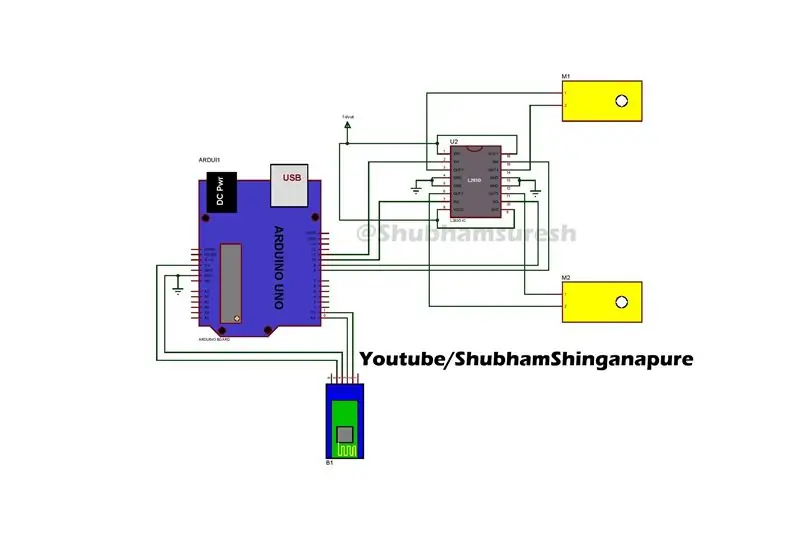
Componentes usados:
1- Papelão, folha de acrílico 2- Arduino UNO X1 -
3- Arduino nano X1:
4- BO Motor X2 -
5- Rodas X2-
6- IC L293D x1 -
7- 2s 7,4 Volts lipo battery X 2-
8- PCB-
9- Conectores-
10- Módulo Bluetooth X 2:
11- MPU-6050 X 1:
12- Luvas de ginástica X1:
Pedido direto de PCB usado neste projeto da PCBway:
Siga o vídeo para construir um corpo de robô e conexões para este projeto. você pode construir o corpo do robô conforme mostrado no vídeo ou pode ser modificado para 4WD (tração nas 4 rodas).
se você não estiver usando a blindagem mostrada no vídeo, você pode usar o diagrama de circuito dado, para fazer sua placa de circuito. ou pode solicitar PCB para este escudo diretamente do link PCBway.com fornecido acima para isso.
Passo 2:

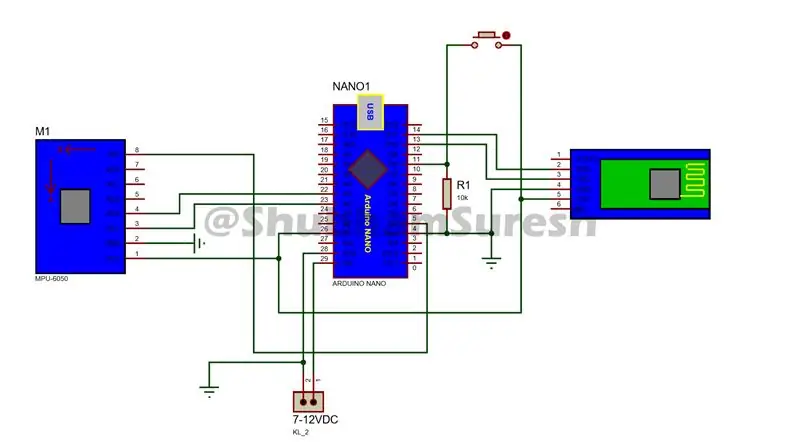


Depois de construir o corpo do robô, faça a unidade remota de acordo com o diagrama de circuito fornecido.
Etapa 3:


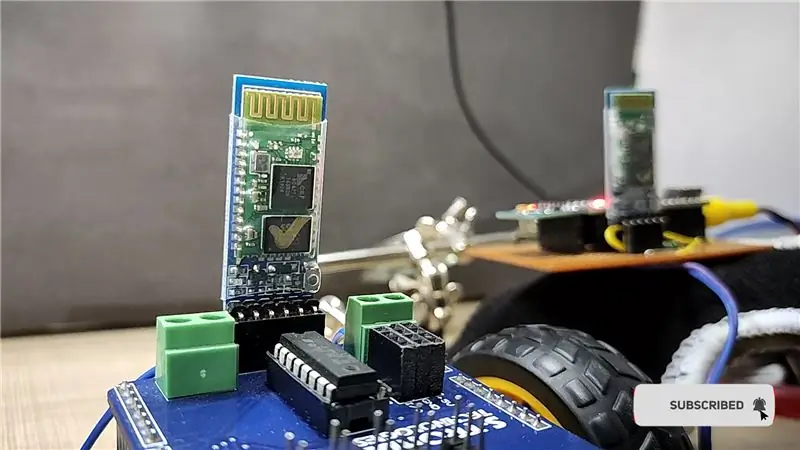

Agora vamos falar sobre a configuração do módulo Bluetooth. basicamente, o módulo HC-05 Bluetooth vem com uma configuração de fábrica do módulo escravo. isso significa que podemos enviar dados para o módulo apenas conectando-o. Não há necessidade de fazer nenhuma outra configuração para enviar dados de dispositivos móveis para o módulo HC-05. basta inserir sua senha padrão (1234/0000) para conectar-se a ele. mas e se quisermos enviar dados usando este módulo para algum outro módulo ou para um dispositivo móvel.
neste projeto, fazemos a mesma coisa enviando dados através do módulo Bluetooth. coletado pelo sensor giroscópio MPU-6050 para outro módulo Bluetooth. então, para fazer isso, primeiro precisamos configurar esses dois módulos Bluetooth. para que eles possam se ligar automaticamente após serem ligados. Aqui, o primeiro módulo atua como um dispositivo escravo, que receberá sinais da unidade remota e será montado no carro. E configure o segundo como um dispositivo mestre que atuará como unidades transmissoras e enviará dados para o dispositivo escravo,
Passo 4:


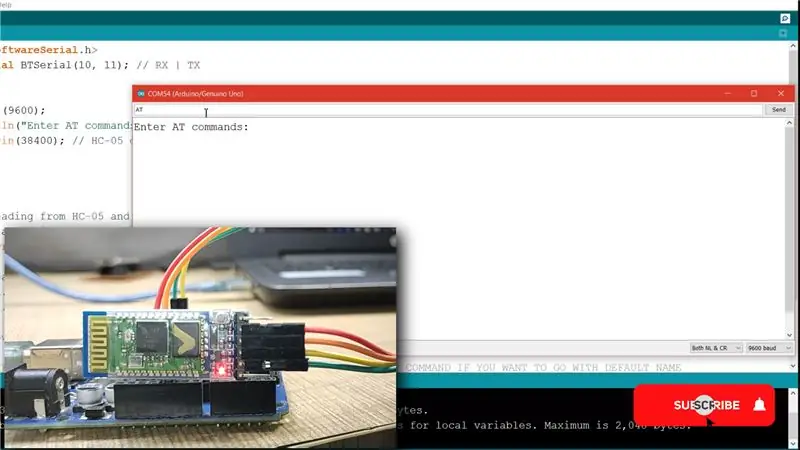
Portanto, primeiro configure o primeiro módulo bluetooth como dispositivo escravo. para fazer isso, conecte-o ao Arduino de acordo com este diagrama de fiação. E carregue o código por nome, configure.
baixe todos os programas e bibliotecas necessários aqui:
Desconecte o módulo. Pressione e segure o ky no módulo e conecte-o de volta. Você verá que o led no módulo está piscando mais lentamente. Uma vez a cada 2 segundos. Isso significa que o HC-05 está no modo de comando AT. Agora abra o monitor serial, altere a taxa de transmissão para 9600 e o tipo de saída como NL e CR. Agora digite AT na caixa de envio e envie. se responder com ok, significa que está tudo bem. Mas se não, e responde com algum erro, Envie AT novamente. Até que ele responda com ok ou chek connections e envie AT novamente.
após obter uma resposta correta do módulo, digite os seguintes comandos um por um, AT + ORGL e envie. este comando irá definir o módulo na configuração de fábrica.
AT + RMAAD este comando irá liberar o módulo de qualquer emparelhamento anterior
AT + UART? verifique a taxa de transmissão atual do módulo
AT + UART = 38400, 0, 0 definir a taxa de baud como 38400
AT + ROLE? verifique a função se é escravo ou mestre. ele responde com 0 ou 1. se o módulo for escravo, ele responde 0 e se for um dispositivo mestre, então ele responderá com 1 função definida como um dispositivo escravo.
insira AT + ROLE = 0
AT + ADDR? verifique o endereço do módulo. Anote este endereço. respondido por módulo. após obter este endereço, a configuração do módulo escravo é feita.
Etapa 5:

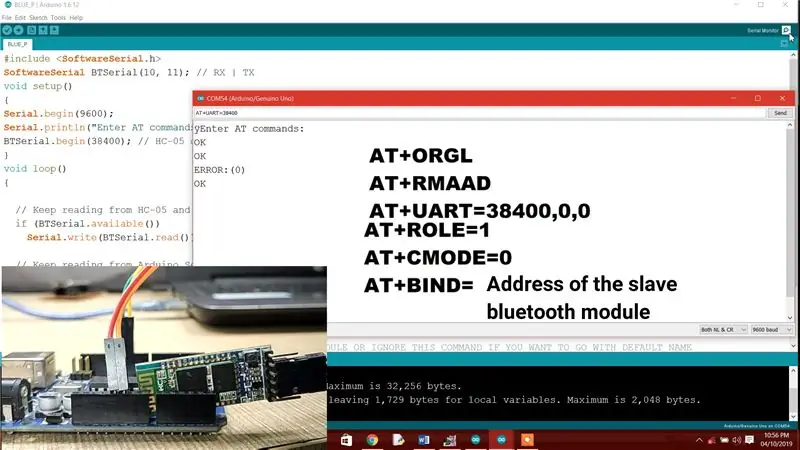
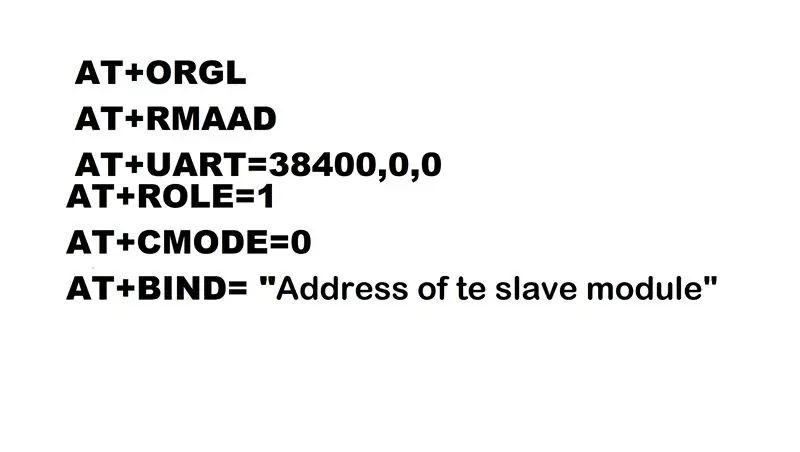
Agora é hora de configurar o segundo módulo Bluetooth como um dispositivo mestre. Conecte este módulo com a placa Arduino e entre no modo AT. como fizemos com o anterior.
Insira esses comandos AT por determinada sequência. AT + ORGL
AT + RMAAD
AT + UART?
AT + UART = 38400, 0, 0
AT + ROLE?
defina a função deste módulo como o dispositivo mestre. AT + ROLE = 1
AT + CMODE = 0 para que o módulo conecte apenas um único dispositivo. configuração padrão é 1
agora ligue este módulo com um dispositivo escravo para fazer esta entrada,
AT + BIND = "o endereço do módulo escravo"
e tudo feito agora instale bibliotecas para sensor MPU-6050 e comunicação I2C. Já o sensor giroscópio MPU-6050 possui interface I2C. baixe bibliotecas e código-fonte aqui. se você tiver pré-instalado essas bibliotecas, pule isto.
Etapa 6:



Agora conecte a unidade do carro ao PC usando um cabo USB. selecione a porta de comunicação e o tipo de placa corretos. E carregue o programa com o nome "Gesture_controled_Robot_car_unit_". Certifique-se de que a bateria e o módulo Bluetooth não estejam conectados ao carro enquanto carrega o programa.
Faça o mesmo com a unidade remota. programa aberto por nome remoto. e carregue-o na unidade remota. Insira o módulo Bluetooth escravo na unidade do carro e domine o módulo Bluetooth na unidade remota. E tudo pronto.
Etapa 7:



Vamos ligá-lo e ele está pronto para jogar …….
Espero que você ache isso útil. se sim, goste, compartilhe, comente sua dúvida. Para mais projetos desse tipo, siga-me! Apoie meu trabalho e inscreva-se em Meu canal no YouTube.
Obrigado!


Primeiro Prêmio no Concurso de Robótica
Recomendado:
Como fazer um robô de controle de gestos Arduino DIY em casa: 4 etapas

Como fazer o robô de controle de gestos arduino DIY em casa: Como fazer o robô de controle de gestos arduino DIY em casa. Neste projeto, vou mostrar a você como fazer um robô de controle de gestos Arduino DIY
Como fazer macro no Excel e copiar dados de uma maneira mais fácil: 4 etapas

Como Fazer Macro no Excel e Copiar Dados de uma Forma Mais Fácil .: Olá, este instrutível vai te ensinar como criar a macro de uma maneira fácil e melhor para copiar e colar dados que mostraremos como exemplos
Como fazer um carro com controle remoto em casa de maneira fácil - DIY Wireless RC CAR: 7 etapas

Como fazer um carro de controle remoto em casa de maneira fácil - DIY Wireless RC CAR: Olá amigos neste instrutível, vou mostrar a vocês como fazer um carro de rc com controle remoto de maneira fácil, por favor, continue lendo … Este é realmente um projeto legal, por favor, tente construir um
MANEIRA MAIS FÁCIL DE FAZER UMA LUZ COMPACTA !! 3 PASSOS SIMPLES !!: 3 passos

MANEIRA MAIS FÁCIL DE FAZER UMA LUZ COMPACTA !! 3 PASSOS SIMPLES !!: O que você vai precisar - Folha de estanho 1 pilha AA (algumas pilhas AAA funcionam) 1 Mini Lightbulb (lâmpadas usadas para a maioria das lanternas; consulte a imagem) Régua (se necessário)
Copie seus slides antigos da maneira mais fácil !: 8 etapas (com imagens)

Copie seus slides antigos da maneira mais fácil !: Tenho muitos slides de anos atrás e gostei de vê-los de vez em quando. Mas eu sempre saía desejando tê-los em disco, CD, Flash Drive ou qualquer outra coisa para poder vê-los com mais frequência. Naquela época, slides eram muito mais baratos do que p
